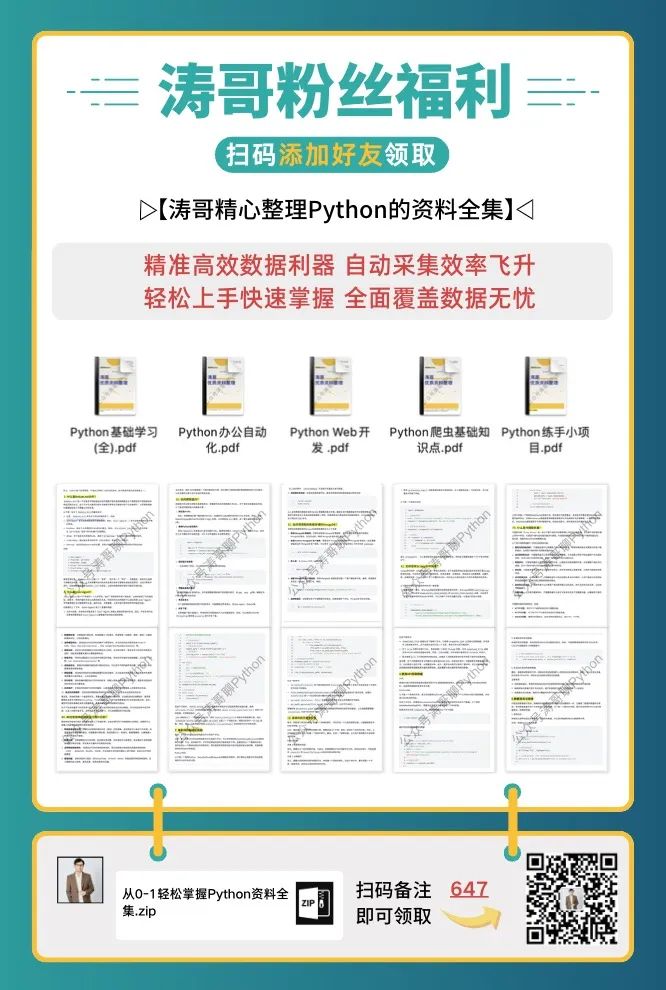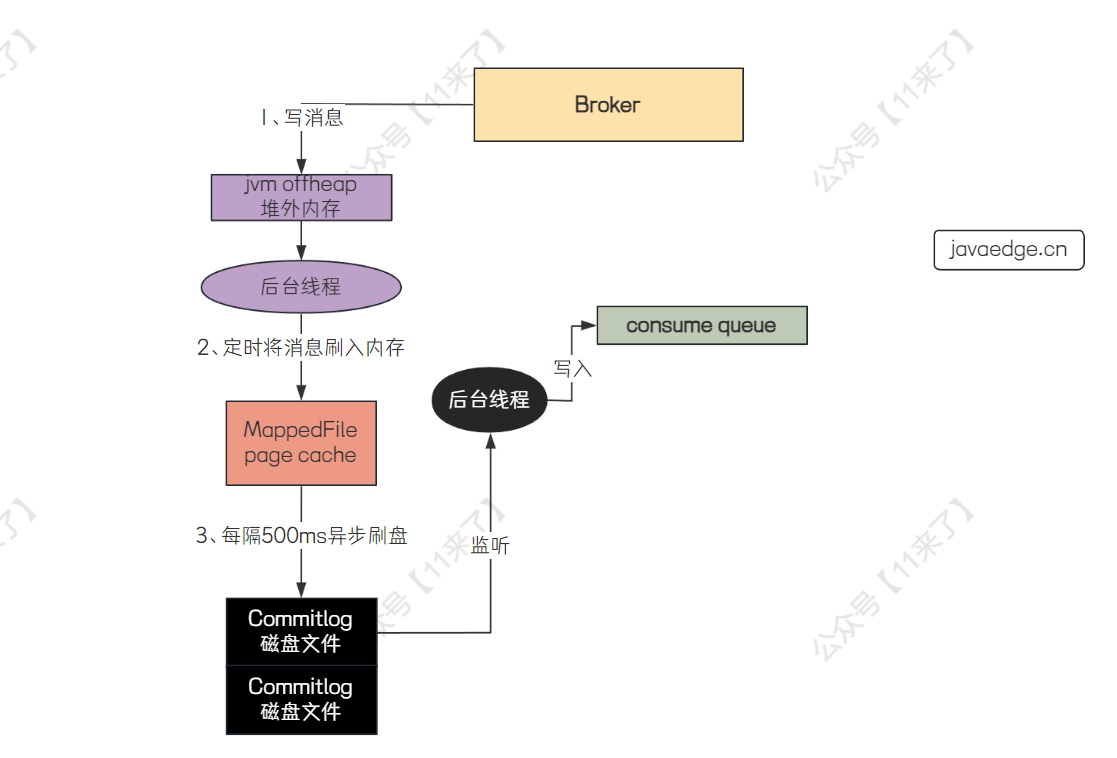在现代前端开发中,动画可以极大地提升用户体验和界面美感。VueUse Motion 是一个强大的动画库,旨在为 Vue 应用提供简单易用的动画功能。那我们就来看看它在Vue项目中是如何应用的,快速手上为主,官网地址👇
@vueuse/motion · @vueuse/motion![]() https://motion.vueuse.org/
https://motion.vueuse.org/
1.先在桌面创建一个新文件夹(名字随意),右击选择vscode编辑器打开🤪
2.vscode打开之后,调出终端(快捷键:Ctrl+`),先输入npm --version和vue --version命令确保npm和vue/cli都已安装🤣

3.然后使用vue create vue_test命令,使用vue脚手架创建一个名为vue_test的vue项目(名字随意)👈
4.创建开始时会询问我们项目是使用vue2还是vue3,这里选择vue3回车默默等待即可😁

5.如何看到下面这两行英文就说明创建项目成功了。下面也给出了两行蓝色的命令提示,逐步操作即可,直到看到浏览器页面中有内容呈现说明创建成功了🎉🎉


6.然后通过npm add @vueuse/motion命令下载动画需要的包和依赖🤣
7.下载完之后找到main.js入口文件,改成如下代码👇
//main.js入口文件
import { createApp } from 'vue'
import App from './App.vue'
import { MotionPlugin } from '@vueuse/motion' //引入动画插件
const app = createApp(App)
app.use(MotionPlugin) //允许使用插件
app.mount('#app')8.紧接着找到App.vue文件来举例,我们使用最简单的一种方式就是插件封装好的动画效果,可在官网找到动画效果,选一个喜欢的直接拿来用即可,下面代码就是简单的使用例子(可将默认代码删除,以免影响观看效果)🤗

// App.vue主组件文件
<script>
</script>
<template>
<div class="target" v-motion-fade>1</div> //第一个动画元素
<div class="target" v-motion-fade-visible>2</div> //第二个动画元素
</template>
<style>
//给两个元素简单上点样式,好观察动画效果
.target {
width: 100px;
height: 100px;
margin: 300px auto 500px auto;
display: flex;
justify-content: center;
align-items: center;
background: #43b883;
border-radius: 10px;
font-weight: bold;
}
#app {
font-family: Avenir, Helvetica, Arial, sans-serif;
-webkit-font-smoothing: antialiased;
-moz-osx-font-smoothing: grayscale;
text-align: center;
color: #2c3e50;
margin-top: 60px;
}
</style>9.最后一步,保持以上两个代码文件之后,回到浏览器点击刷新页面即可看到动画效果啦,是不是很神奇,很方便😜
创作不易,如果文章对同学们有帮助的话别忘了给我点个关注和收藏哦😘😘😘




![[极客大挑战 2019]RCE ME1](https://i-blog.csdnimg.cn/direct/e4c32a4448e3420f9ecfe56e00740fe9.png)